Cara mencari Gambar berdasarkan Warna di Google
Menemukan gambar di web tidak sulit, tetapi menjadi jauh lebih mudah ketika Pencarian Gambar Google(Google Image Search) digunakan sebagai alat utama. Ya, kami tahu bahwa Google bukanlah perusahaan yang paling dapat dipercaya karena masalah privasi, tetapi kami tidak dapat berpura-pura bahwa layanan pencarian mereka bukanlah yang terbaik di dunia.
Cara mencari Gambar(Images) berdasarkan Warna(Color) di Google
Tidak semua orang tahu bahwa adalah mungkin untuk mempersempit hasil pencarian gambar dengan penggunaan warna. Ini adalah sesuatu yang dapat Anda lakukan sekarang dengan Penelusuran Gambar Google(Google Image Search) untuk membuat hidup jauh lebih mudah dari sebelumnya. Ini adalah fitur yang kami nikmati, dan karena itu, kami ingin berbagi pengetahuan.
Ide di balik ini adalah untuk mempermudah menemukan warna apa pun yang Anda cari. Misalnya, jika Anda ingin mencari sepatu tertentu tetapi berwarna merah, maka Anda akan memilih warna merah, dan dari sana, hasil pencarian hanya akan menyoroti warna merah pada sepatu tersebut.
- Mengunjungi
www.google.co.in/imghp - Buka menu Alat
- Pilih warna dari menu warna
Mari kita bahas ini secara lebih rinci.
1] Kunjungi Pencarian Gambar Google
Oke(Okay) , jadi hal pertama yang harus Anda lakukan adalah menjalankan browser web modern pilihan Anda, lalu kunjungi halaman resmi Google Image Search di google.com/images .
Dari sana, ketik apa yang ingin Anda cari, lalu tekan tombol Enter pada keyboard untuk memunculkan hasilnya.
Baca(Read) : Operator Pencarian Google yang Berguna untuk mendapatkan hasil yang lebih baik(Useful Google Search Operators to get better results) .
2] Buka menu Alat

Jadi setelah Anda memuat hasil pencarian, Anda harus mencari Alat(Tools) di sebelah kanan. Klik(Click) langsung untuk membuka menu.
Baca : (Read)Tip dan trik Google Search(Google Search tips and tricks) yang kurang dikenal namun bermanfaat .
3] Pilih warna dari menu warna
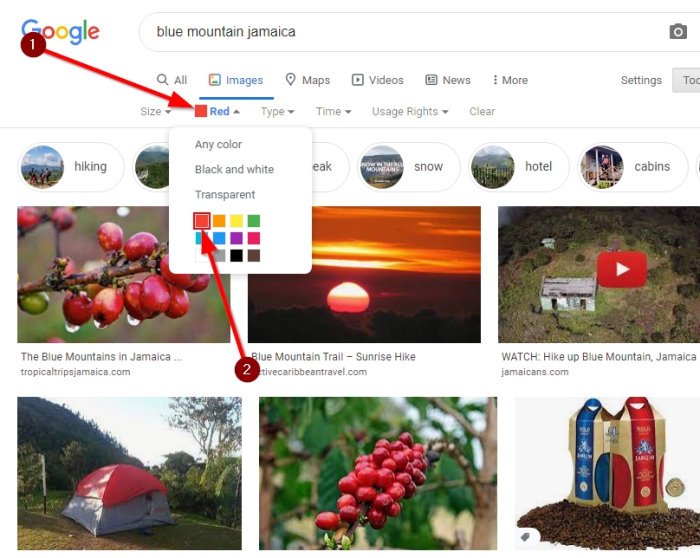
Langkah selanjutnya yang ingin Anda ambil di sini adalah memilih warna dari menu warna(color menu) segera. Anda dapat memilih warna apa pun yang masuk akal untuk apa yang ingin Anda lakukan.
Dari contoh yang kami buat, Anda dapat melihat kami menelusuri Blue Mountain Jamaica . Kami kemudian memilih warna merah, dan segera, hasil pencarian berubah untuk menampilkan biji kopi merah yang ditanam di Blue Mountain di Jamaika(Jamaica) .
Cukup mengesankan, jika Anda bertanya kepada kami.
Baca selanjutnya(Read next) : Trik pencarian menyenangkan Google yang menarik untuk membuat pengguna tetap terhibur
Related posts
Add Search pada Google Images menggunakan Context Menu di Windows 11/10
Cara Mengubah Page Margin and Color di Google Docs
Cara Layer dan Grup Images di Google Docs
Cara Menambahkan Caption ke Images di Google Docs
Cara Rotate and Color Meja di Google Docs
Cara mencetak sel yang dipilih di Excel or Google Sheets pada satu halaman
Google vs Bing - Menemukan search engine yang tepat untuk Anda
Cyberduck: Gratis FTP, SFTP, WebDAV, Google Drive client untuk Windows
Cara Menghapus Google Stadia account
10 Tema Terbaik untuk Google Chrome Browser
Cara Destroy Profile pada Browser Close di Google Chrome
Squoosh adalah Image Compression tool online dari Google
Cara Membagikan Tautan 'Make A Copy' ke file Google Anda dengan orang lain
Cara memutar teks dalam aplikasi web Google Sheets
Cara membuat Drop Cap di Google Docs dalam beberapa menit
Cara Memperbaiki Gambar Tidak Memuat di Chrome
Google Chrome tidak responsif, Relaunch sekarang?
Cara Memilih Keluar dari Google FLoC (Privacy Sandbox) di Chrome
Cara Menyisipkan Text Box di Google Docs
Cara menyesuaikan dan menanamkan Google Calendar pada halaman web mana pun
